*注意事项:
1、目前iOS8 beta1测试版版本只针对开发者使用(没有开发者账号的或者硬件没有加入开发测试设备的,请勿轻易尝试!固件是zip格式,需要大家手动解压一次才可以正常使用)
2、iOS8系统仅支持iPhone4s以上设备,iPhone4已不再适用范围。
3、升级iOS8 beta1测试版后悔了的童鞋,可选择降级iOS7.1.1系统。

iOS8 beta1测试版升级教程详解
法一:通过iTunes升级/恢复iOS7方法
*注意事项:
①、通过iTunes 恢复会导致清空iOS设备上所有的资料,建议先备份好重要资料。
②、已经越狱iPhoneiPadiTouch使用iTunes升级恢复会可能报未知错误,请放心!iPhoneiPadiTouch升级恢复失败会自动进入恢复模式,请连接iTunes再恢复iOS8固件一次就可以。
*详细步骤:
1. 下载对应机型的iOS8测试版固件>>iOS8 beta1测试版固件下载地址汇总
2.将iPhone iPad iTouch 连接电脑打开iTunes

3. 按住键盘上Shift(上档键)+鼠标左键点击iTunes 的 更新 功能(千万注意是选择更新而不是恢复,否则手机里的数据会被清空)(如图)
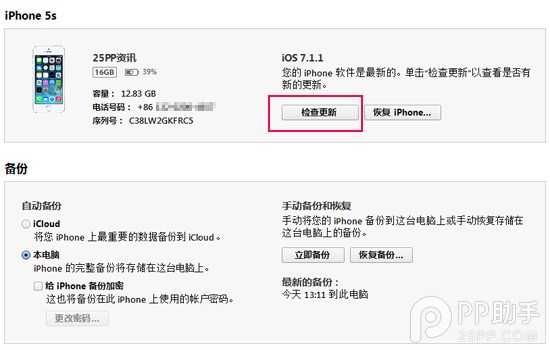
4.iTunes会弹出对话窗--然后选择已下载好的相对应固件--点击更新--等待iTunes运行。
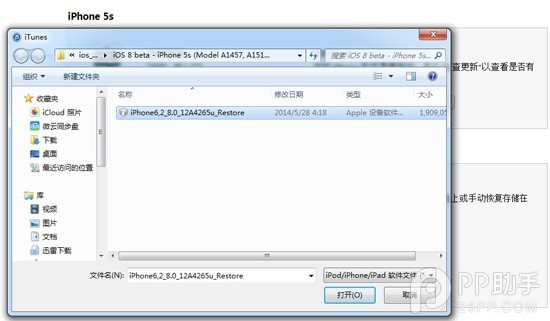
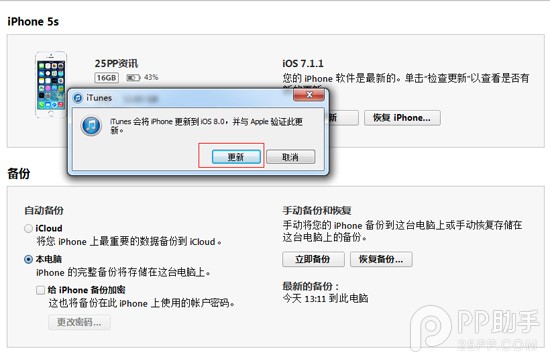
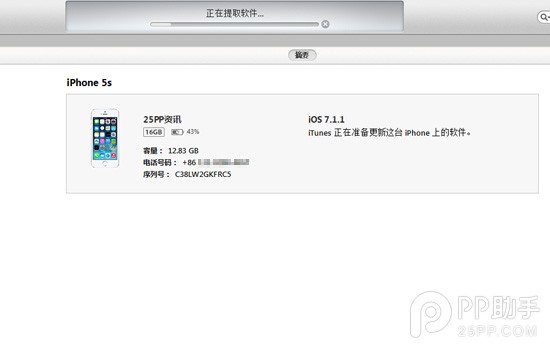
5. 成功升级恢复iOS8需要激活设备!(请按系统提示步骤完成)
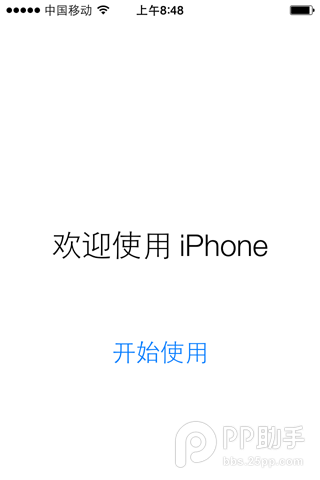
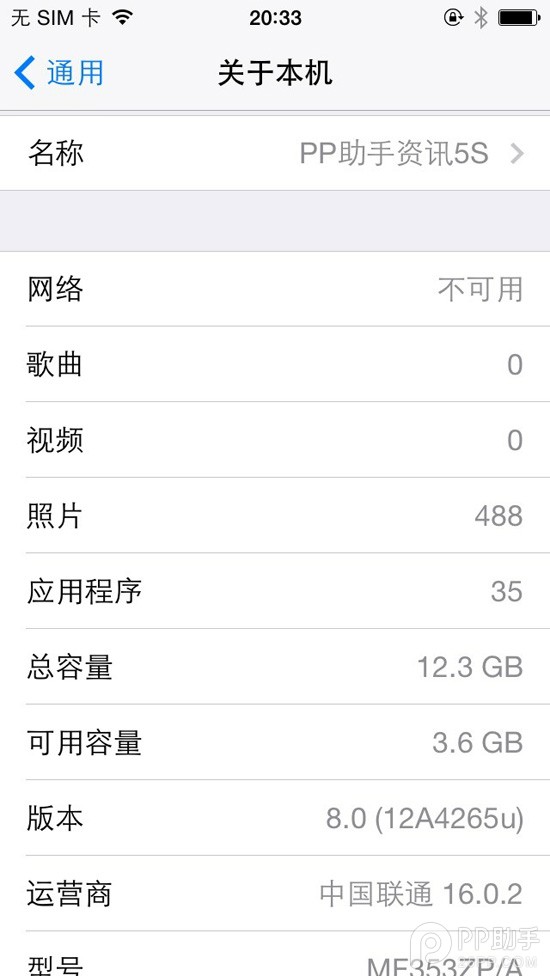
法二:DFU模式或恢复模式强制升级
*注意事项:
此方法会抹掉你设备上的所有资料
*详细步骤:
1.打开iTunes,断开iOS设备与电脑的连接。长按【home键】+【电源键】8秒强制关机 -- 关机后长按【home】键8秒--通过USB数据线连接电脑,或者请把设备链接电脑,先按住电源键3秒,然后继续同时按住开关机键和Home键,持续到第10秒的时候,请立即松开开关键,并继续保持按住Home键,直到在电脑上看到识别到DFU状态下的USB设备时就进入到DFU模式了,这个时候iTunes会自动或者手动启动。
2.iTunes会自动检测到一台等待恢复的设备,点击确定:
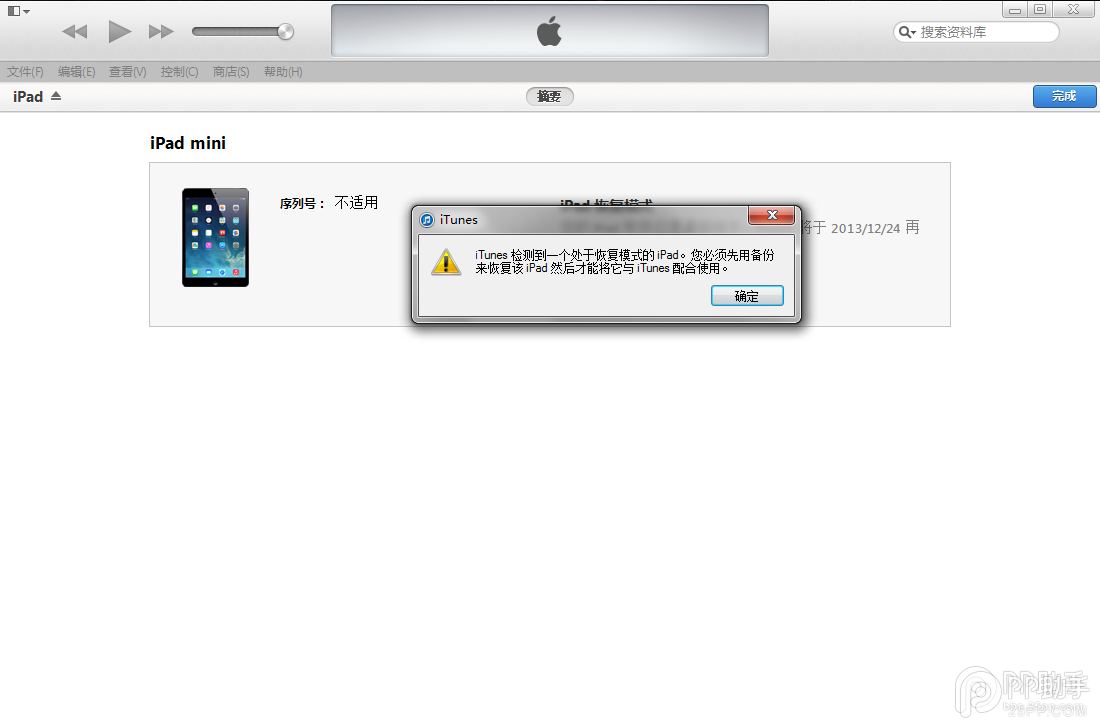
3.按住键盘上的shift键+iTunes上的“恢复”,选择固件:

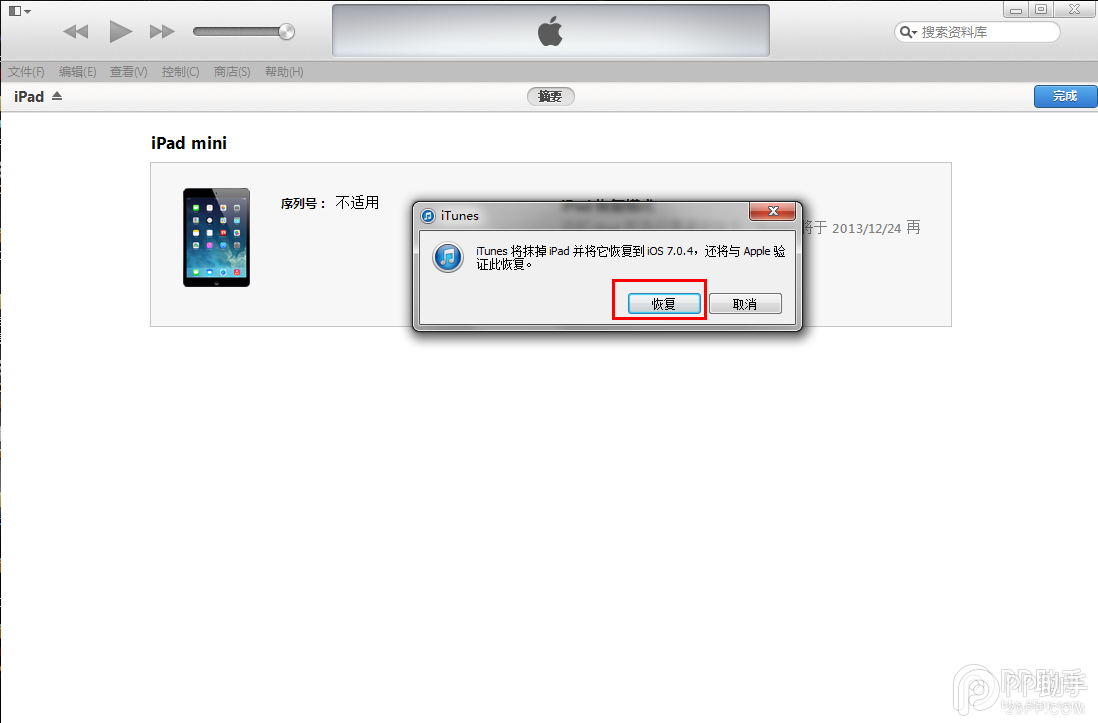
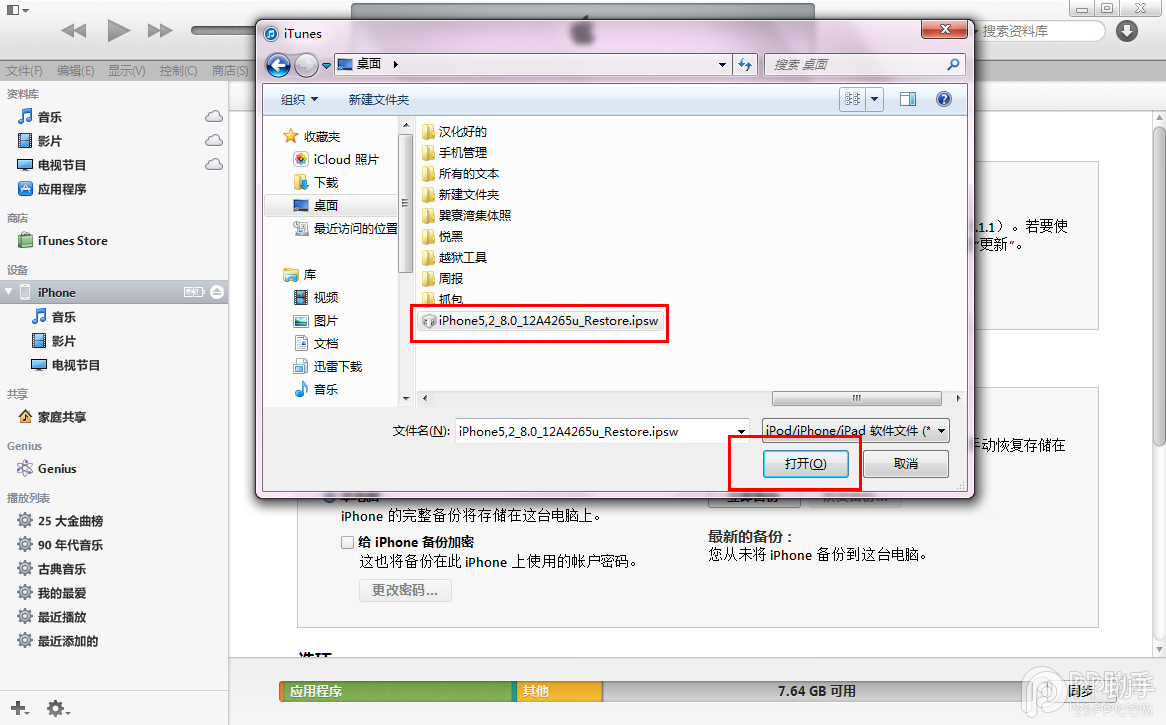
4.设备就会开始重新刷机,恢复到一个全新的系统:
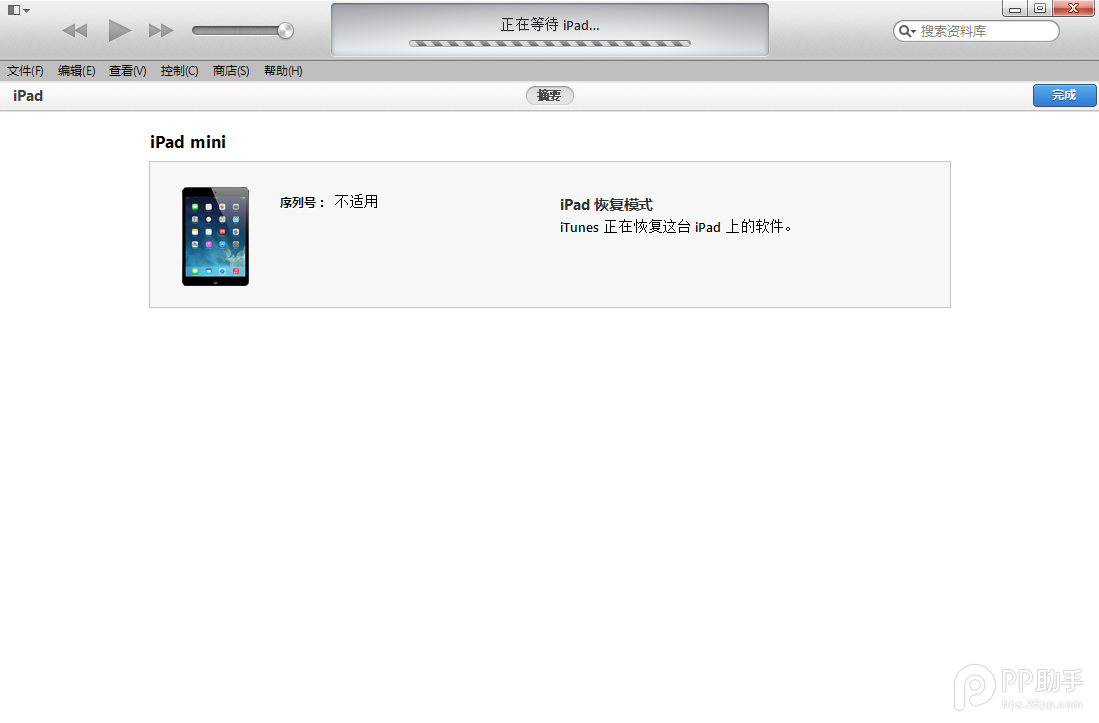
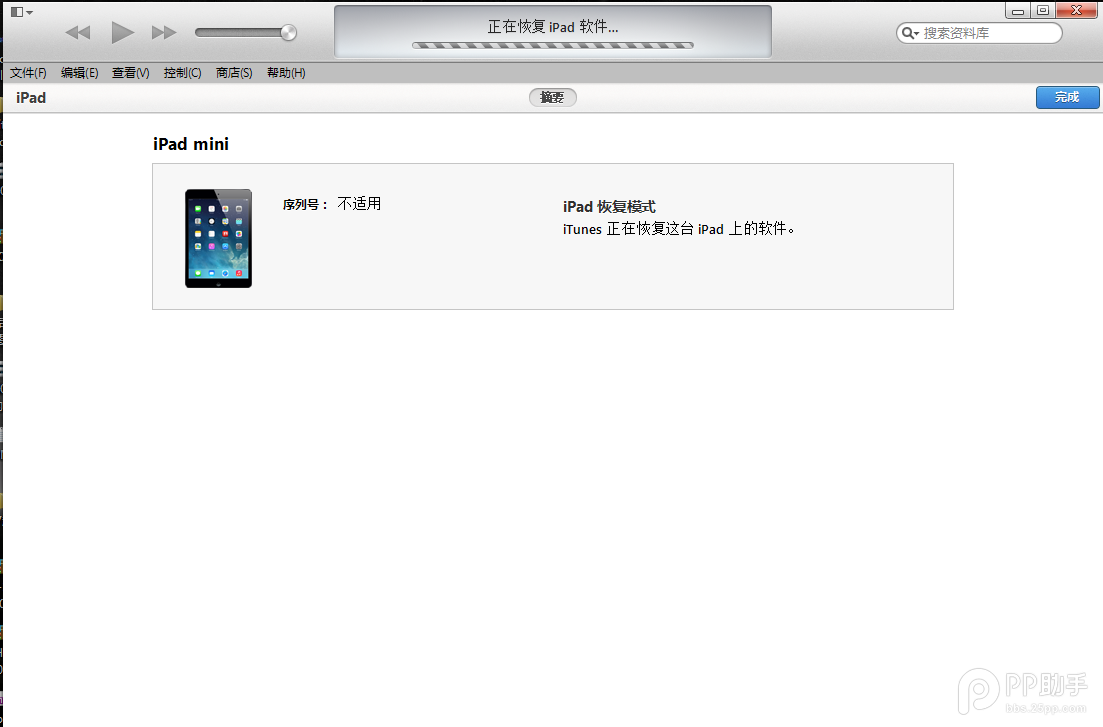

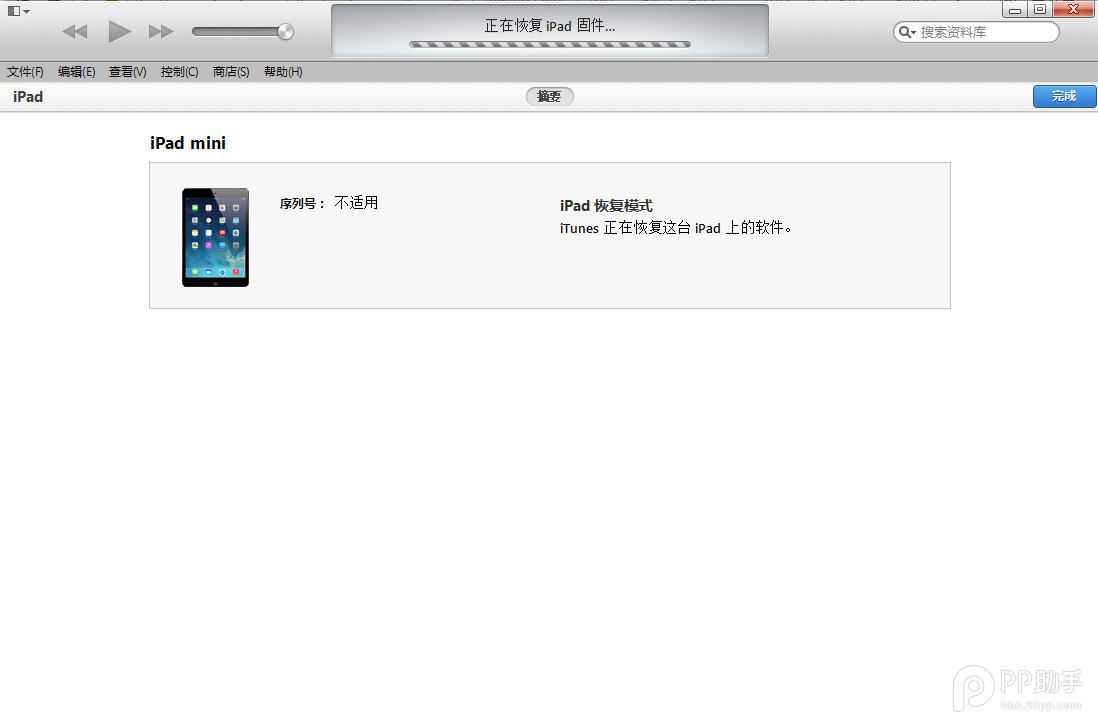
5.恢复完成之后,在iTunes上点击“设置为新的设备”
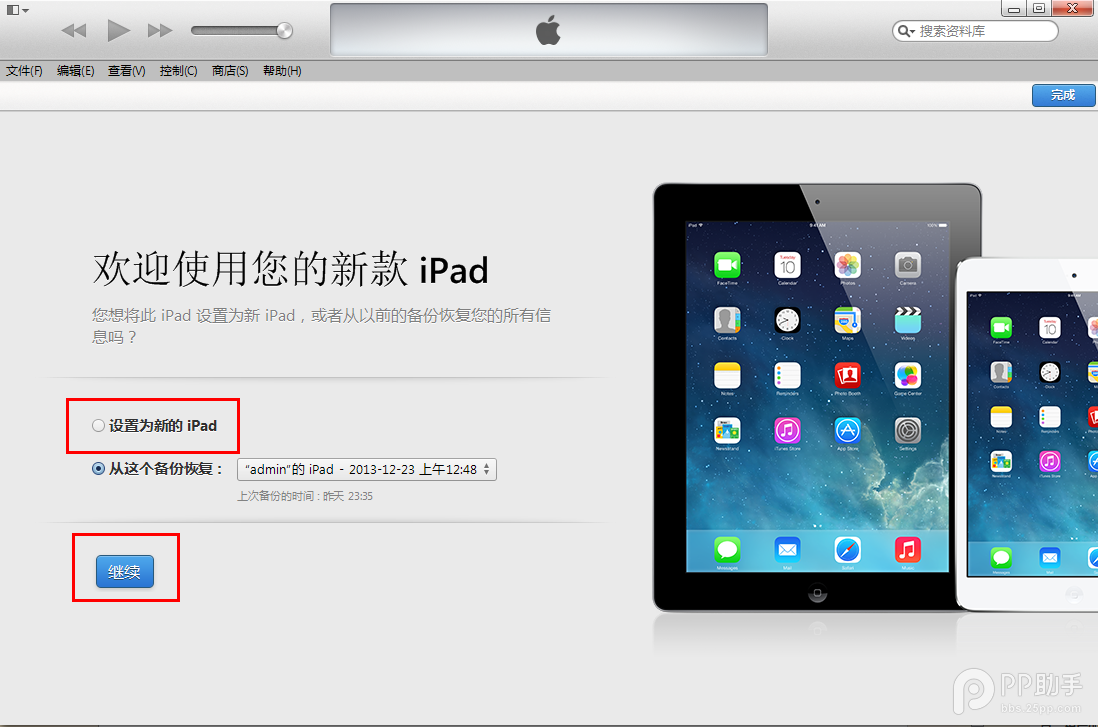
【iOS8 beta1测试版升级教程】相关文章:
★ iOS 8.3测试版发布:Apple Pay新增银联系统
